우리 모두는 Amazon Echo 장치를 좋아합니다. 그들은 많은 면에서 우리의 삶을 더 쉽게 만듭니다. 하지만 Alexa에는 비활성화하고 싶은 몇 가지 기능이 있다는 것을 알고 계셨습니까? 당신은 그것들을 인식하지 못할 수도 있지만, Alexa가 할 수 있는 일 중 당신이 불편할 수 있는 특정한 일이 있습니다.
지금 당장 비활성화하고 싶은 Alexa 기능을 살펴보겠습니다.
1. Amazon Sidewalk 끄기

Amazon Sidewalk는 2020년에 도입된 새로운 기능입니다. 기본적으로 Echo 장치가 근처의 다른 장치와 인터넷 연결을 공유할 수 있도록 합니다. 이것은 인터넷이 끊기거나 얼룩이 있는 지역에 있는 경우에 도움이 될 수 있습니다.
그러나 이는 또한 Echo 범위 내에 있는 사람이 잠재적으로 인터넷 연결을 사용할 수 있음을 의미합니다. 당신이 걱정해야 Amazon Sidewalk의 보안 영향 ? 아마 그렇지 않을 것입니다. 그러나 개인 정보가 우려된다면 비활성화하는 것이 좋습니다.
Sidewalk가 불편하다면 설정에서 비활성화할 수 있습니다. 이렇게 하려면 다음으로 이동하십시오. 설정 메뉴에서 더 Alexa 앱의 탭 iOS 또는 기계적 인조 인간 그리고 선택 계정 설정 . 거기에서 아마존 보도 그리고 그것을 끕니다.
이것은 새로운 기능이므로 향후 Amazon에서 일부 변경 사항을 적용할 수 있습니다. 그러나 지금은 그것이 불편하다면 비활성화하는 것이 가장 좋습니다.
2. Alexa Hunches 끄기
Alexa Hunches는 Echo 장치가 일상을 기반으로 제안할 수 있는 기능입니다. 예를 들어, 일반적으로 특정 시간에 부엌의 불을 켜면 Alexa가 아무 말도 하지 않아도 그렇게 하도록 제안할 수 있습니다.
어떤 사람들은 이 기능이 유용하다고 생각하지만 다른 사람들은 방해가 된다고 생각합니다. Alexa가 제안하지 않도록 하려면 설정에서 기능을 비활성화할 수 있습니다.
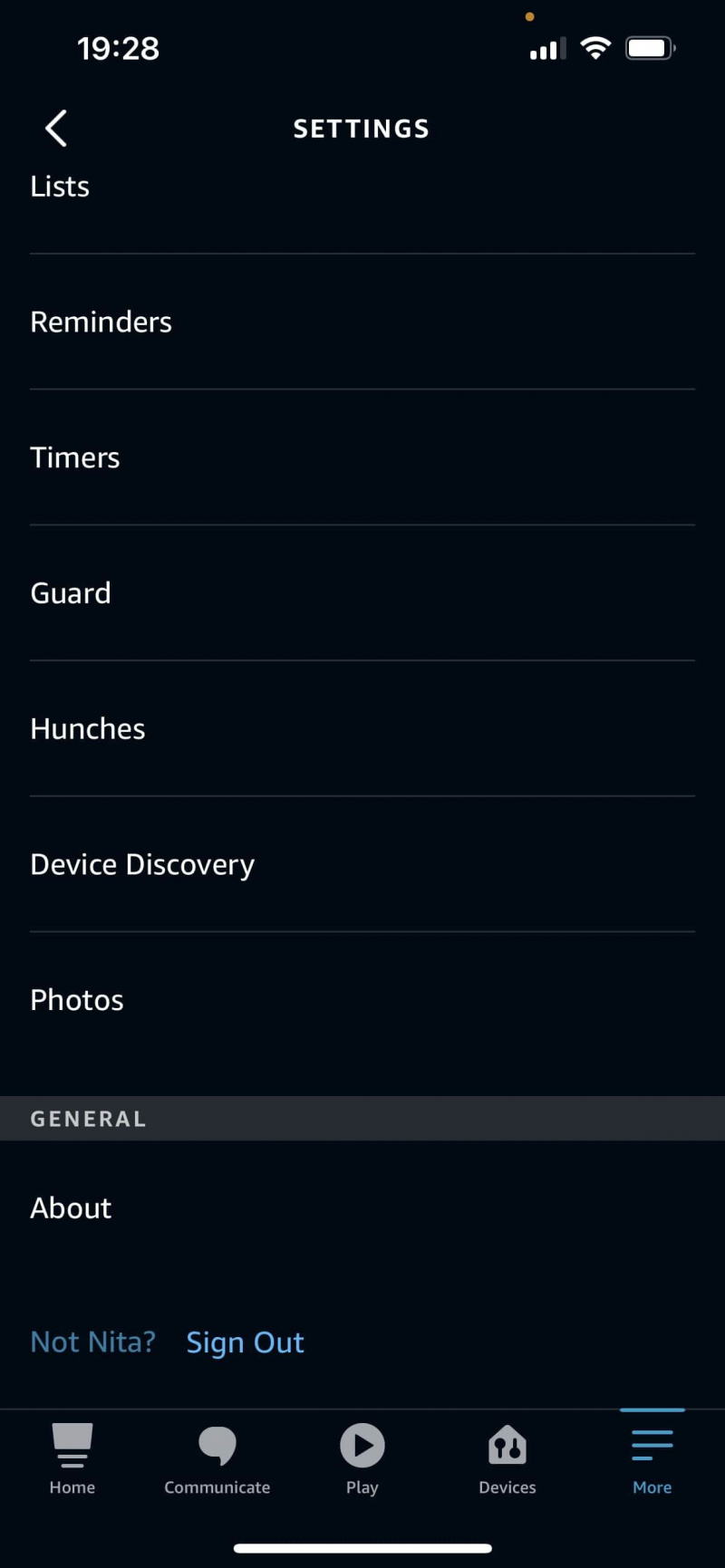
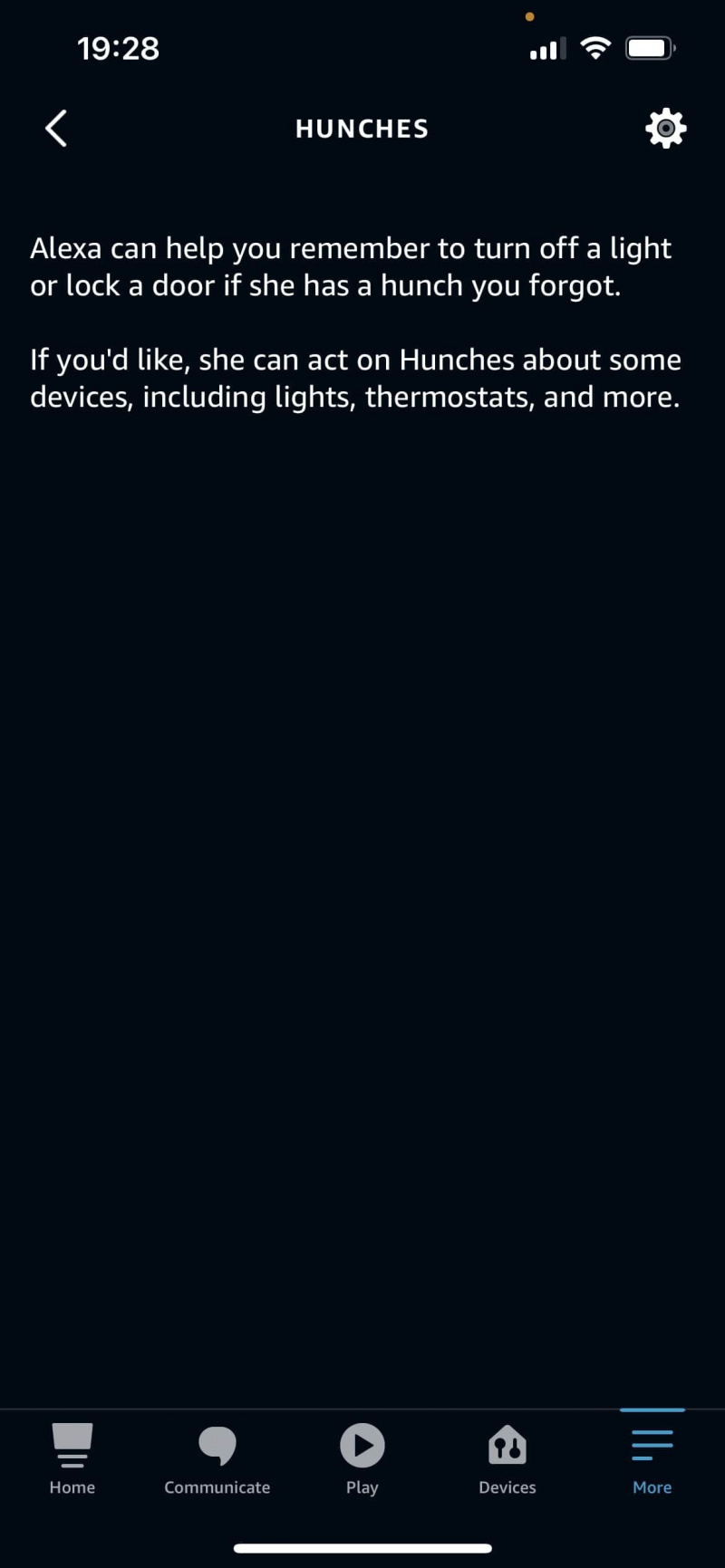
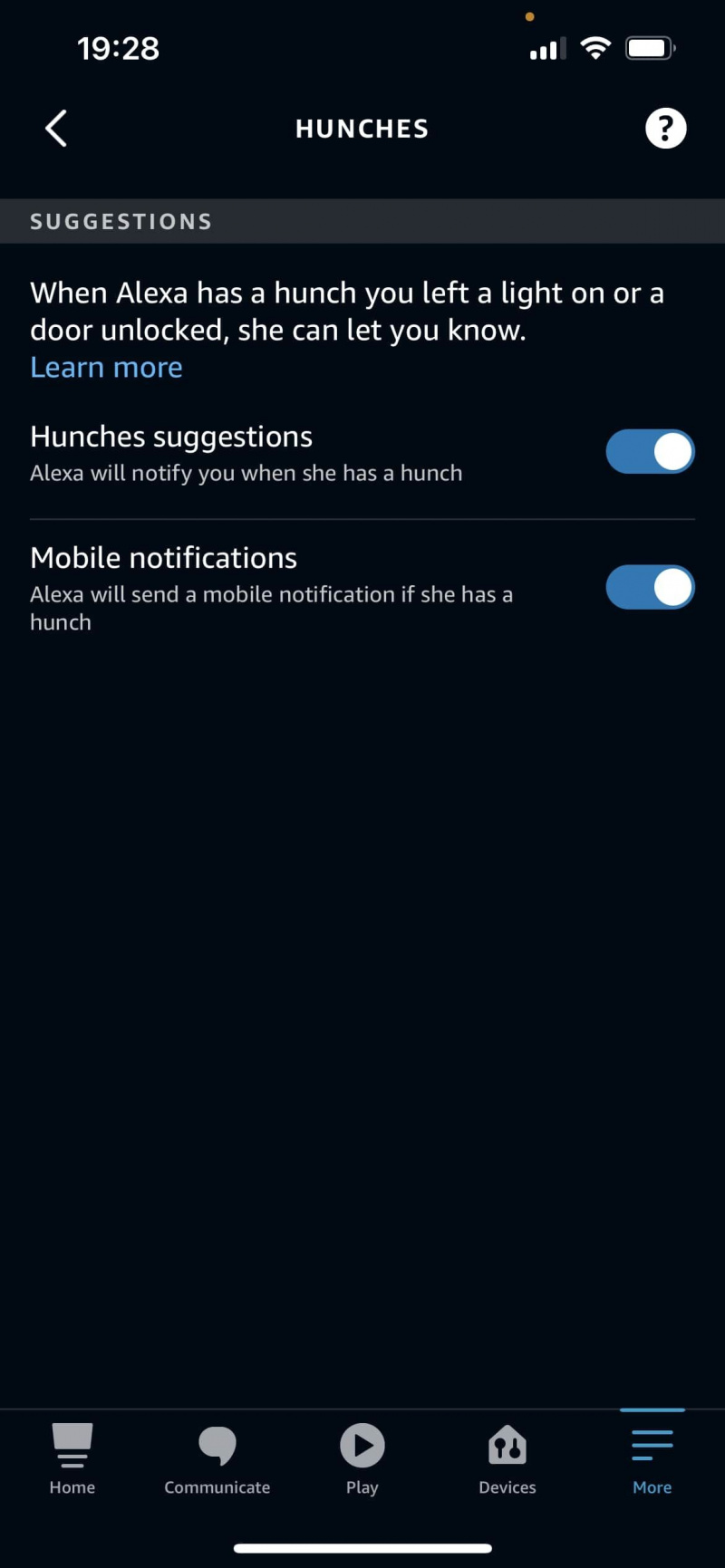
이렇게 하려면 다음으로 이동하십시오. 설정 메뉴에서 더 Alexa 앱의 탭. 거기에서 아래로 스크롤하여 직감 . 여기에서 비활성화할 수 있습니다. 직감 제안 그리고 모바일 알림 당신의 취향에 따라.
Hunches를 비활성화하면 Echo 장치의 유용성이 떨어질 수 있지만 개인 취향입니다. 이 기능이 불편하다면 비활성화하는 것이 가장 좋습니다.
3. 간략 모드 활성화
사람들이 가상 비서에 대해 항상 불평하는 한 가지는 무엇입니까? 말이 너무 많다는 사실! Alexa의 응답이 너무 길면 간략한 모드를 활성화할 수 있습니다. 이렇게 하면 Alexa가 덜 상세하고 더 짧은 답변을 제공합니다.
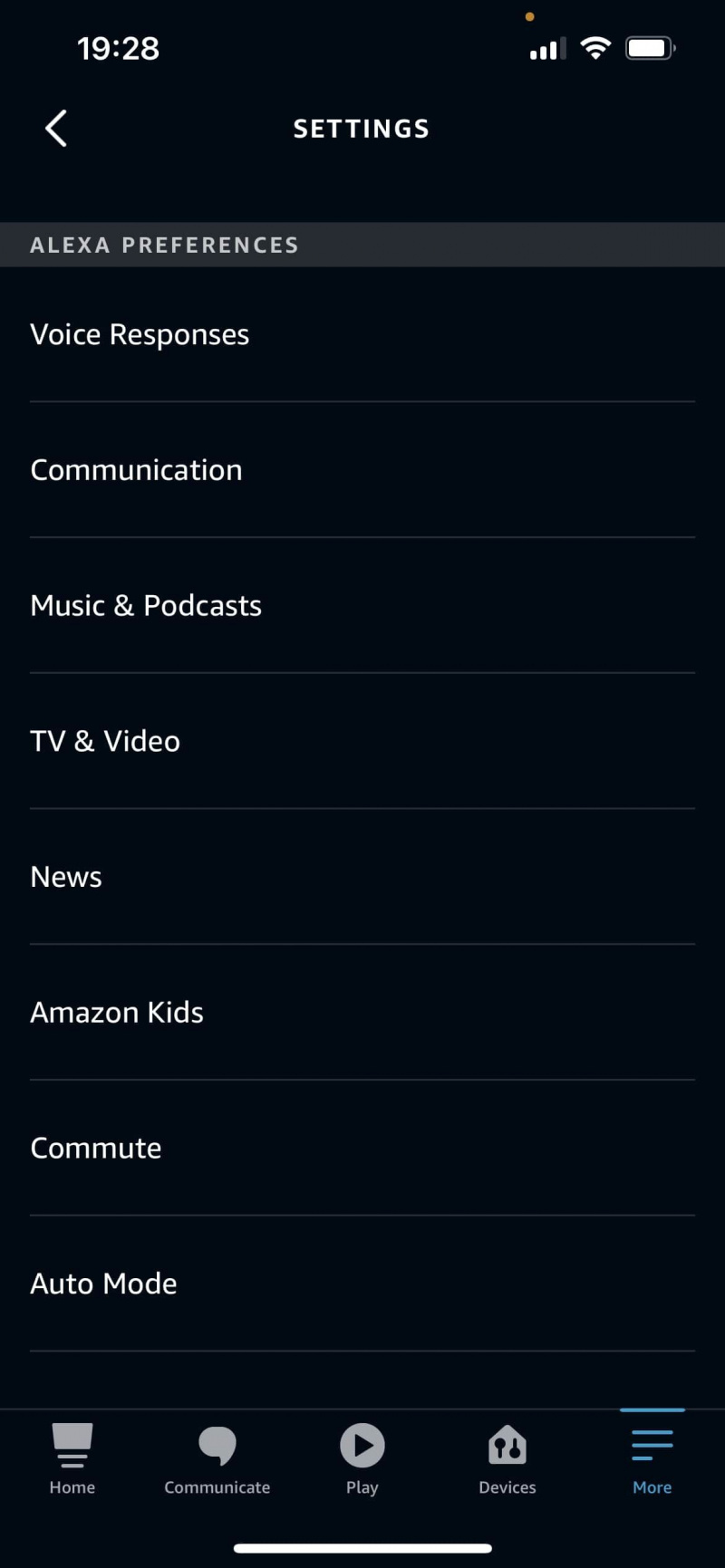
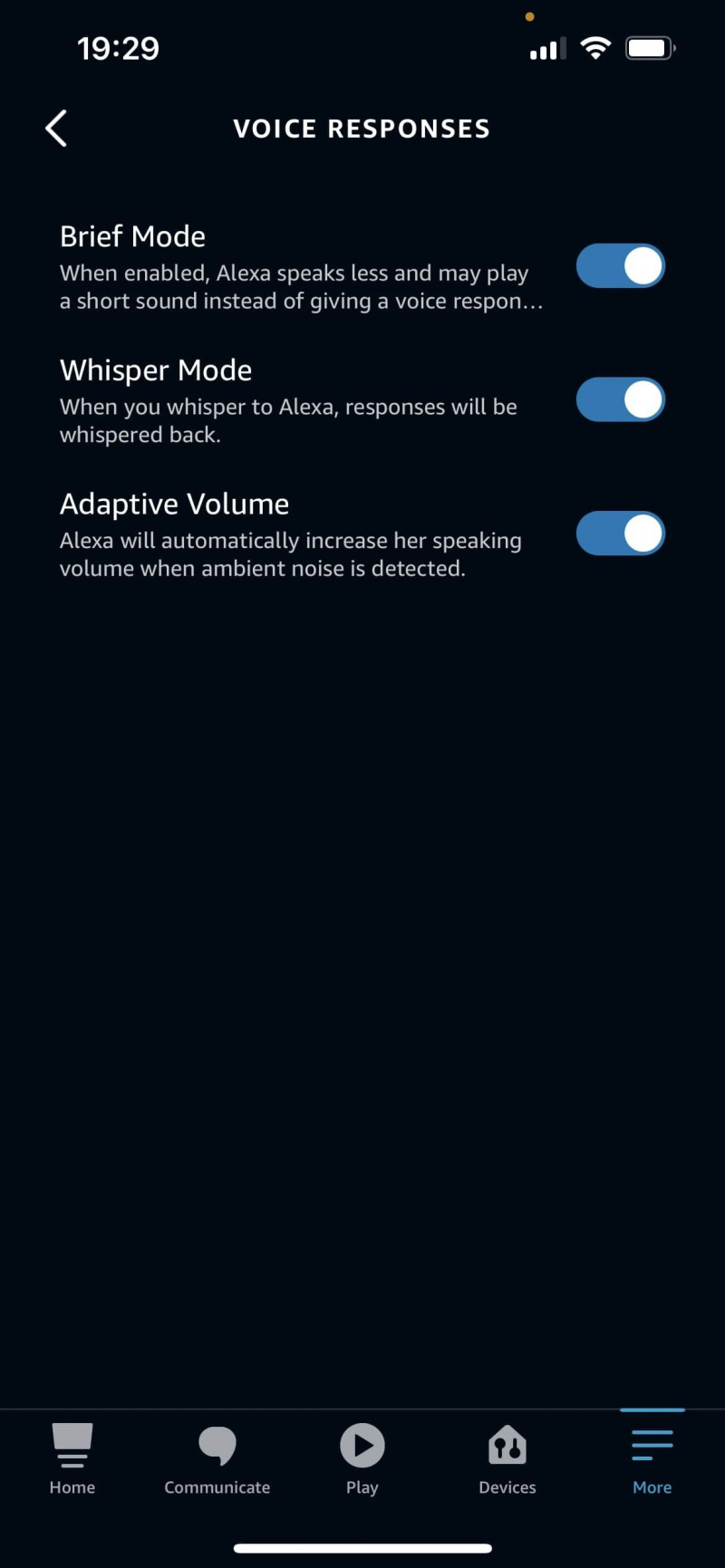
간략 모드를 활성화하려면 설정 알렉사 앱에서. Alexa 기본 설정에서 음성 응답 . 여기에서 활성화할 수 있습니다. 편지 패션 .
대부분의 사람들은 더 짧은 응답을 선호하지만 응답이 너무 짧다면 언제든지 기능을 비활성화하고 더 긴 응답으로 돌아갈 수 있습니다.
4. 에코 쇼의 카메라 끄기
Echo Show가 있는 경우 카메라가 있다는 사실이 불편할 수 있습니다. 카메라는 일반적으로 꺼져 있지만 여전히 거기에 있으며 약간 불안할 수 있습니다. 사생활 보호의 관점에서 볼 때 카메라를 사용하지 않는 한 카메라를 켤 이유가 없습니다.
Amazon Echo Show에서 그룹 화상 통화 걸기 가족 및 친구들과 연락을 유지하는 좋은 방법이 될 수 있습니다. 그러나 해당 기능을 사용하지 않는 경우 카메라를 비활성화하는 것이 가장 좋습니다.
카메라를 끄려면 에코 쇼 상단의 스위치를 토글해야 합니다. 이렇게 하면 장치의 다른 기능에 영향을 주지 않고 카메라가 비활성화됩니다.
5. 드롭 인 비활성화
드롭 인은 전화를 받지 않고도 사람들이 Echo 장치에 전화를 걸 수 있도록 하는 기능입니다. 이 기능을 활성화한 경우 이전에 승인한 연락처 목록의 모든 사람이 Echo에 전화를 걸어 대화를 시작할 수 있습니다.
이는 어떤 상황에서는 편리할 수 있지만 잠재적인 개인 정보 보호 문제이기도 합니다. Echo 또는 Echo Show에 사람들이 참여할 수 없도록 하려면 설정에서 기능을 비활성화할 수 있습니다.
이렇게 하려면 다음으로 이동하십시오. 기기 Alexa 앱에서 메뉴를 선택하고 에코 & 알렉사 . 이제 원하는 장치를 선택하고 연락 그리고 드롭 인 . 여기에서 드롭 인을 끄거나 특정 장치로 제한할 수 있습니다.
드롭 인에 관해서는 정말 개인 취향입니다. 당신이 찾고 있다면 Amazon Echo의 자녀 보호 또는 더 많은 개인 정보를 원할 경우 이 기능을 비활성화하는 것이 가장 좋습니다.
6. 기술 권한 관리
기술은 Echo 장치용 앱과 같습니다. 게임을 하고 뉴스를 듣고 음식을 주문하는 것과 같은 일을 할 수 있습니다. 대부분의 기술은 무해하지만 일부 기술은 잠재적으로 민감한 정보에 액세스할 수 있습니다. 주소에서 Amazon Prime 결제 정보에 이르기까지 어떤 기술이 무엇에 액세스할 수 있는지 아는 것이 중요합니다.

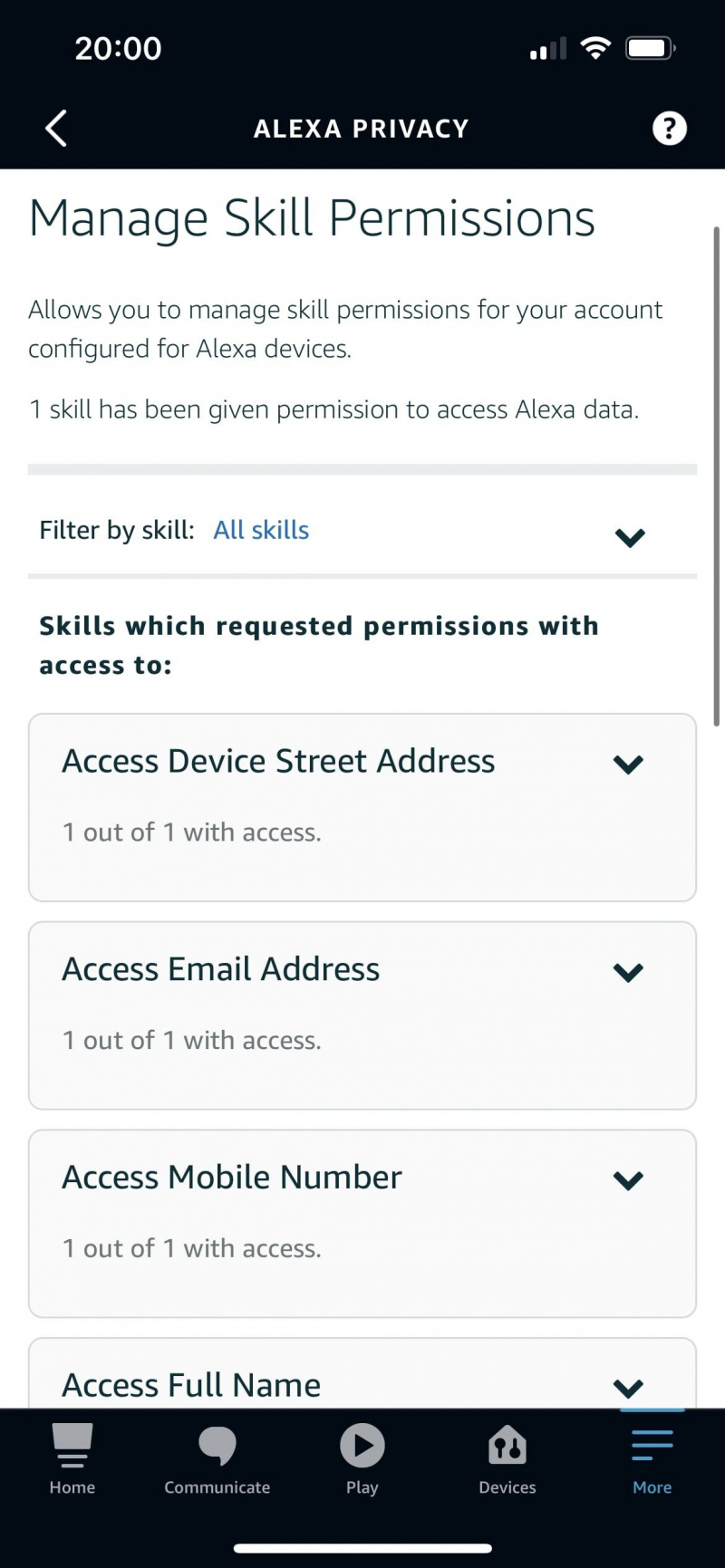
민감한 정보에 액세스할 수 있는 기술을 확인하려면 Amazon Alexa 앱으로 이동하여 더 로 이동 설정 . 거기에서 선택 알렉사 프라이버시 그리고 기술 권한 관리 . 여기에 귀하의 정보에 액세스할 수 있는 모든 기술 목록이 표시됩니다. 마음에 들지 않는 스킬이 보이면 해당 스킬을 끄면 됩니다.
정보 액세스를 허용하는 기술을 선택하는 것이 가장 좋습니다. 기술에 대해 확신이 서지 않으면 조심스럽게 실수를 하고 비활성화하는 것이 가장 좋습니다.
7. 음성 녹음 사용 중지
Alexa는 항상 학습하고 있으며 그 과정의 일부는 귀하와 귀하의 활동에 대한 데이터를 수집하는 것입니다. Amazon은 이 데이터를 사용하여 Alexa의 정확도를 개선합니다. 그러나 Alexa의 정확성을 향상시키기 위해 '음성 녹음의 극히 일부가 사람의 검토를 거친다'는 기능 설명에 명시되어 있습니다.
사람이 당신의 음성 녹음을 듣는다는 생각은 다소 불안할 수 있습니다. 그게 불편하다면 음성 녹음 사용을 비활성화하여 Alexa의 정확도를 높일 수 있습니다.
USB 드라이브를 포맷하는 방법

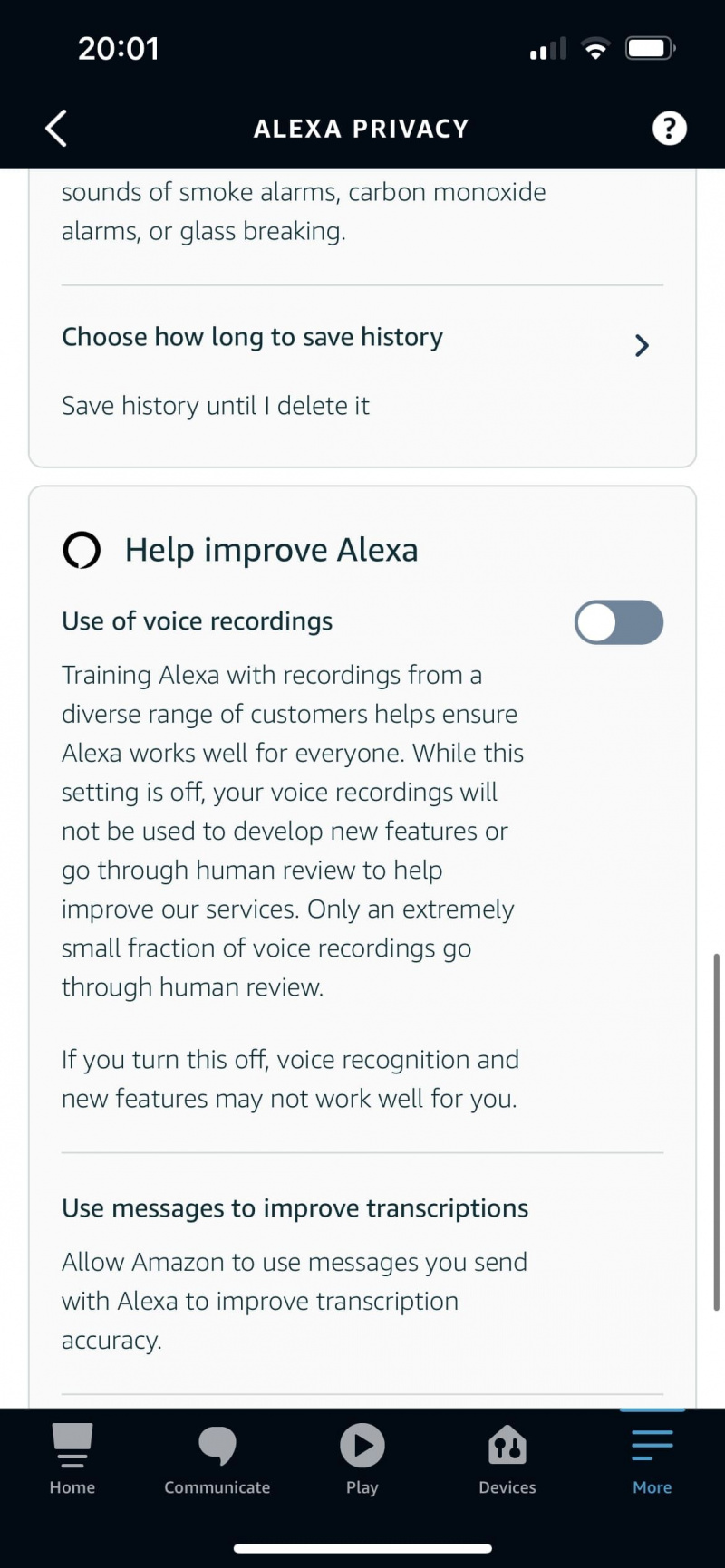
그렇게 하려면 Amazon Alexa 앱으로 이동하여 설정 ~로부터 더 탭. 거기에서 로 이동 알렉사 프라이버시 그런 다음 탭 Alexa 데이터 관리 . Alexa 개선 도움말에서 비활성화 음성 녹음 사용.
이 기능을 비활성화해도 음성 녹음은 삭제되지 않습니다. Amazon은 여전히 액세스할 수 있지만 Alexa의 정확도를 개선하는 데 사용되지는 않습니다.
개인 정보 보호에 대한 정보 얻기
다음은 Amazon Echo의 보안을 강화할 수 있는 몇 가지 방법에 불과합니다. 개인 정보 설정에 대한 정보를 받고 자신이 원하는 것을 스스로 결정하는 것이 중요합니다.
어떤 사람들은 Amazon이 자신의 데이터에 액세스하는 것이 좋을 수 있지만 다른 사람들은 특정 기능을 비활성화하는 것을 선호할 수 있습니다.
